![[限时 65 折] 数码荔枝首款实体商品 —— 可将笔记本触控板变为数字键的 Nums !](https://www.lizhi.io/wp-content/uploads/2019/07/lz-Nums_2240x840.png)
大多数笔记本电脑为了缩减尺寸,砍掉了数字键盘,使得大家在输入数字时很不方便。
有一群人,他们发现好像笔记本的触摸板方方正正的,好像能塞下数字键盘呢!?
于是一番折腾后,这个「奇思妙想」真的变为了现实 —— 它就是 Nums。
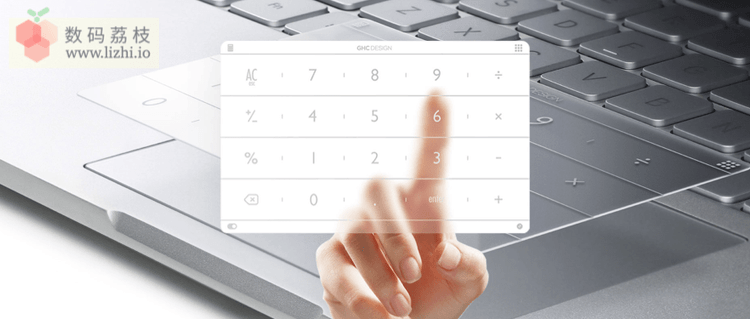
如上图,看似 Nums 是一张印刷数字 & 符号的薄膜。不同型号的 MacBook 和 Surface 笔记本几乎都有对应尺寸 (文末有具体兼容清单)。神奇的是,薄膜吸附在触摸板后,用户只需通过配套软件,就能让触摸板秒变数字键盘,并还能支持更多高效手势 (下文也会细聊)。
忍不住了,先敲几个数字:
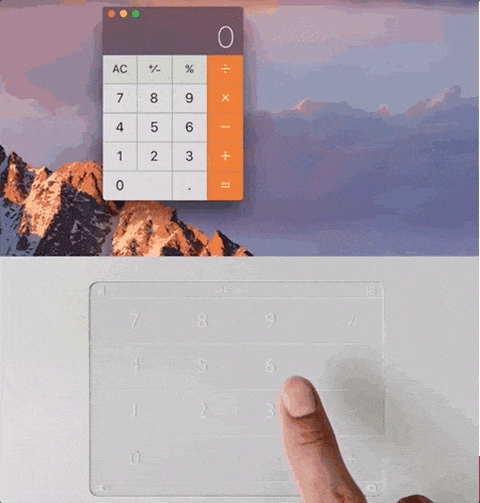
哎?好像有点意思!这也正是 Nums「区区」一张薄膜就赢得德国红点至尊奖的原因。「数码荔枝」也看中了 Nums 的创意与实用性,使其成为我们 5 年来代理的第一款实体商品!

不同薄膜尺寸的 Nums,在官方上的原价范围在 129~299 元间。截至2019年8月11日,前往「数码荔枝」入手 Nums 任何一款,就能享受限时 65 折福利 —— 最多能省 104 元,几乎可以再买一张 Nums 薄膜送给小伙伴了!
极简薄膜,做工毫不含糊
收到 Nums 实体产品后,盒子中会包含 Nums 的薄膜,以及一个软件注册码。
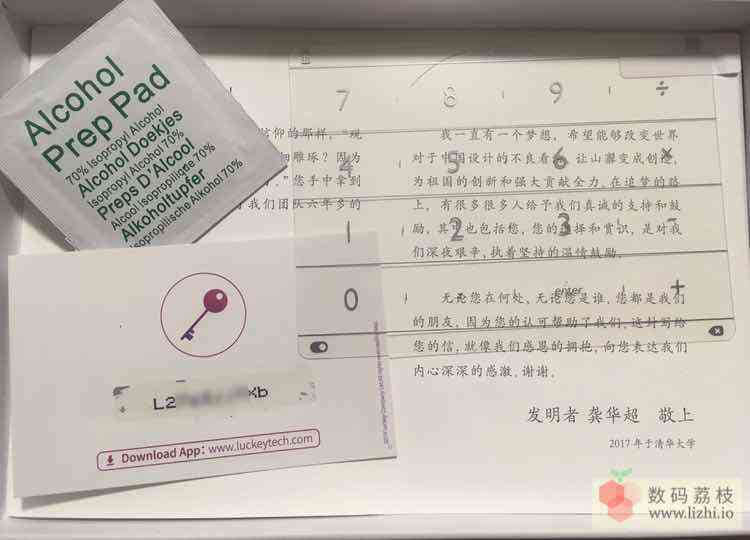
Nums 薄膜只有 0.25 毫米厚。按照触摸板尺寸精准裁剪;材料选用真空镀膜和金属油墨,透明感十足,手指按上去没有指纹,满满的科技感。只需要参考包装盒中的说明,很容易就将 Nums 无缝贴合在触摸板上。

从格局上看,Nums 的薄片复原了经典小键盘的形式,九宫格数字键位符合大多数人自接触电脑开始形成的习惯。边角还有调出计算器、切换模式、快捷手势等功能符号,空间布局十分美观 …
软硬结合,薄膜变身智能键盘
… 但没有软件支持,一张膜就是一张膜而已。
在开发商官网下载 Nums 驱动后,用注册码激活就能解锁 Nums 的所有「黑科技」,比如:
- 只需从触摸板右上角向内滑动,就能让触摸板在光标 / 数字模式之间自如切换。这也意味着你平时习惯使用触摸板控制光标的话,也不用担心与 Nums 的功能冲突 —— 需要小键盘时,只需一秒就切过去了。
- 从触摸板左上角向内滑动,快速调出计算器。很适合平时要和数字打交道的用户 :
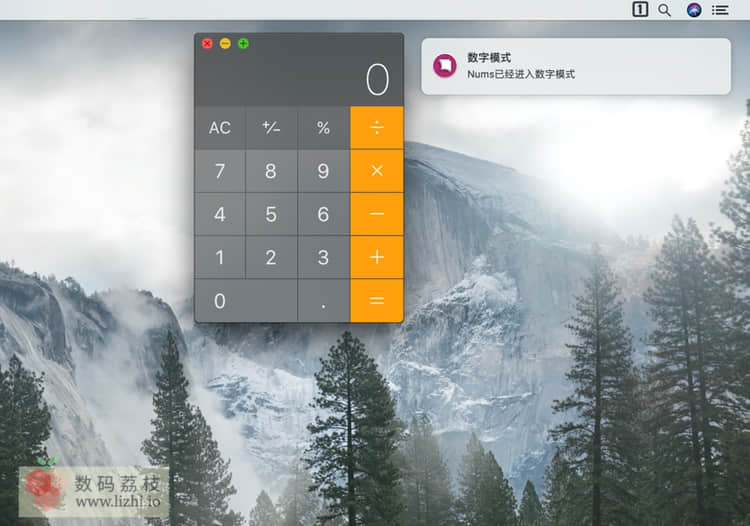
- 从触摸板左边缘滑入,还能呼出 Nums 的九宫格。持续滑动并松开手指,就能直接打开九宫格对应位置的 APP 或网址。当然,九宫格中的启动项是可以在 Nums 设置界面中修改的~
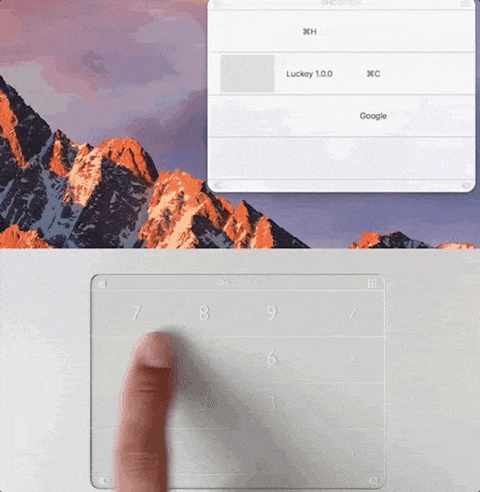
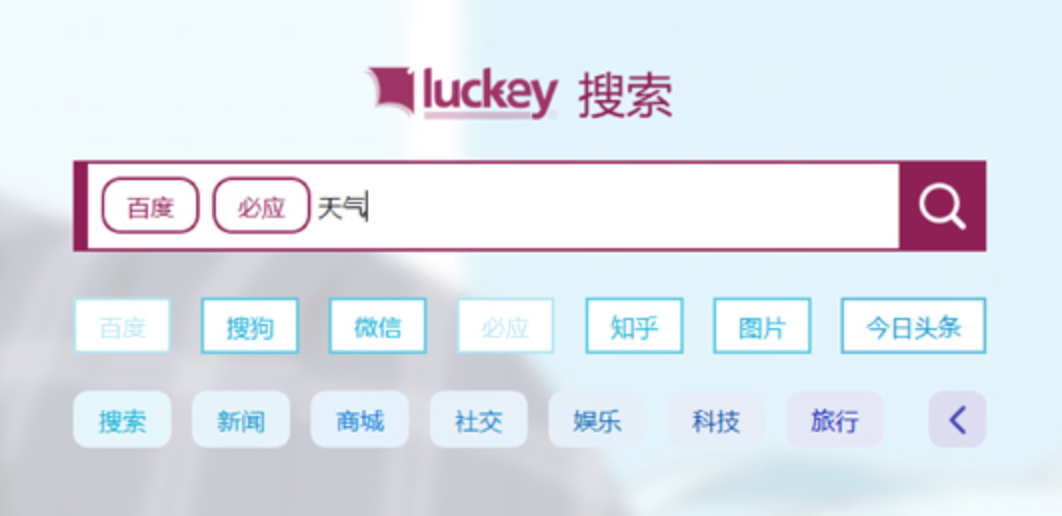
查看机型,选择适配 Nums
由于 Nums 薄膜存在不同尺寸。在下单前,首先查询自己的笔记本是否有 Nums 适配,准没错:
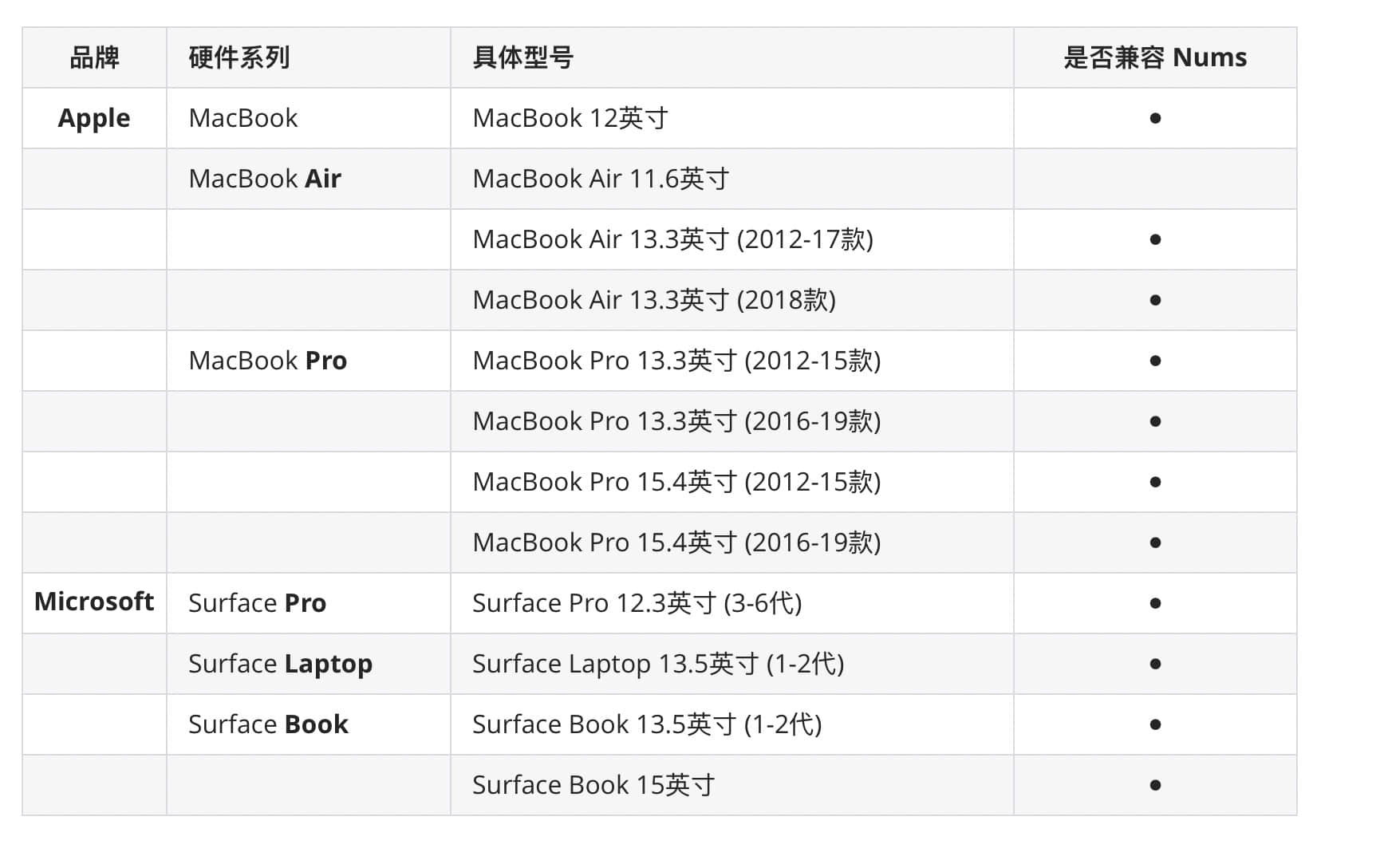
MacBook
点击菜单栏左侧苹果标志,进入「关于本机>概览」即可查看。
Surface 笔记本
选择「开始」按钮 ,然后键入「系统信息」,前往「项目>系统型号」查看。
Nums 成为「数码荔枝」商城上架的第一款实体商品之前,荔枝君和同事们已经私下体验过 Nums。这样富有创意的科技产品总能带给人好奇心,并在解决实际问题中逐渐养成使用习惯。
如果你感觉 Nums 也会对你的生活和工作有所帮助,那么「数码荔枝」商城的 Nums 限时 65 折,绝对不能错过哦。我们后续还会分享更多 Nums 有趣的介绍。


前段时间看了数码荔枝的推送,纠结于要不要买来体验玩玩看。没想到周末忍住没剁手周一就限时降价!棒!果断入手!
欢迎分享体验心得哈~
可是我的触摸板已经贴了一层膜了啊,没法再贴了应该😳
可以撕了再贴一个哇!
如果是普通的保护膜,Nums 做工可以替代的~
作为一个替代方案还是可行的,不过触控输入体验还是没有正常的键盘好
有些小伙伴喜欢键盘的敲击感可以理解的啦~
非适配机型,但触摸板尺寸符合的话可以用吗?
贴了一年,居然忘记用了,打数字还是用键盘,不过看上去高大上,装B是上品。
那肯定很多人问过你「这是啥了」>.<